小白系统u盘制作教程
- 分类:U盘教程 回答于: 2022年11月10日 11:21:35
工具/原料:
系统版本:windows11系统
品牌型号:联想小新pro14
软件版本:小白一键重装系统 v2290和一个8g以上的空白u盘
方法/步骤:
利用小白一键重装系统工具进行重装:
1、在电脑上安装好小白一键重装系统工具并打开,插入一个 8GB 以上的空白U盘进电脑,然后选择制作系统功能开始制作启动U盘。
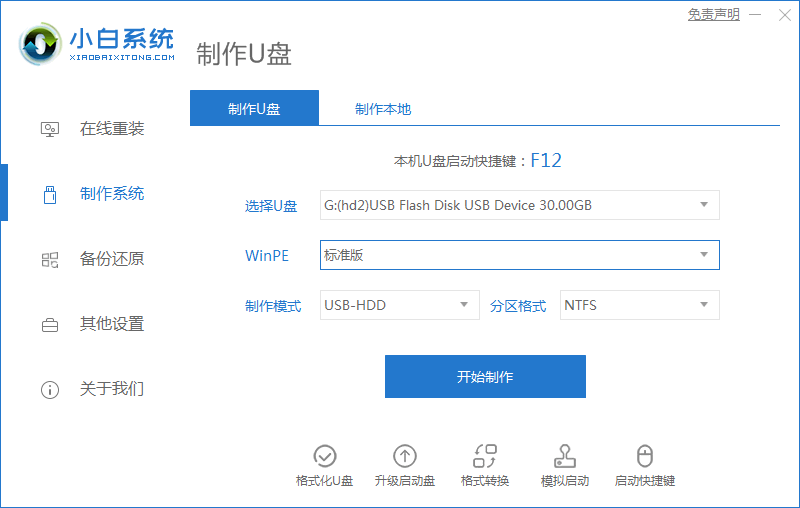
2、然后在制作系统中选择需要安装的操作系统,点击开始制作。

3、这步会需要格式化u盘,确定备份好u盘重要资料后,选择确定格式化u盘。
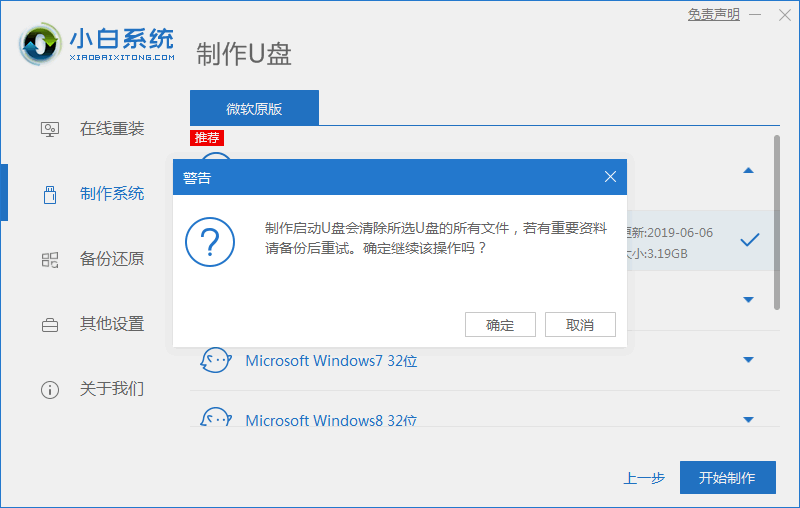
4、期间软件会自动制作U盘启动以及将下载系统和备份的资料导入到U盘里面,大家耐心等待即可。
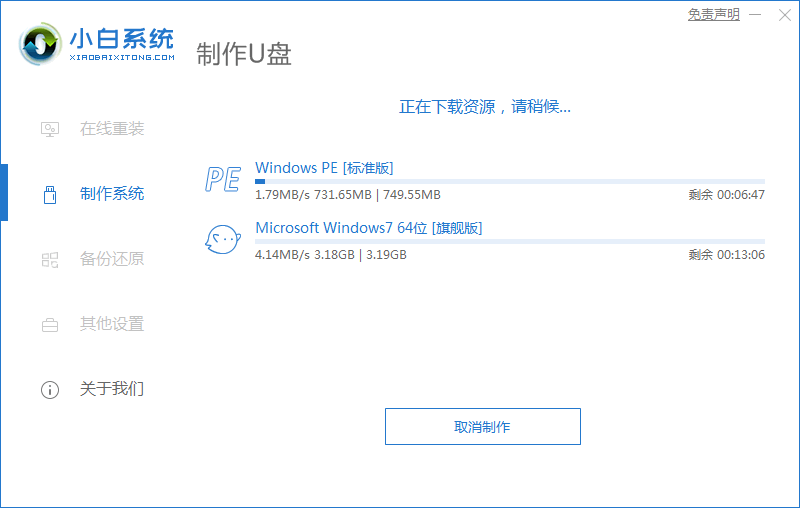
5、当U盘制作完成后,可先预览下电脑启动快捷键,然后拔出u盘。
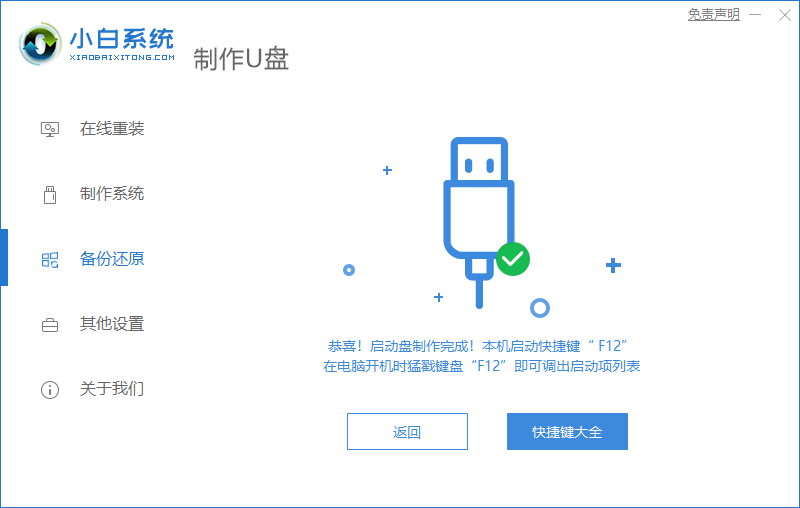
6、最后就可以将u盘启动盘插入电脑中,进入u盘启动界面后进入pe,即可进行电脑的修复或者重装系统等操作啦。
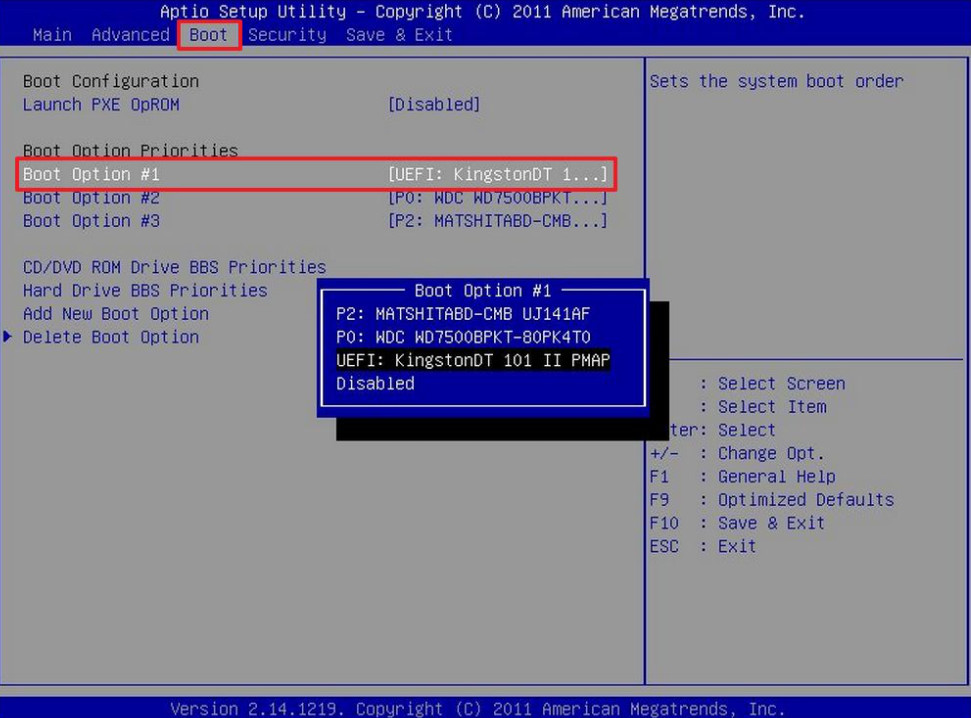
总结:以上便是小白系统u盘制作教程介绍,有需要的小伙伴可以参照教程操作。
 有用
26
有用
26


 小白系统
小白系统


 1000
1000 1000
1000 1000
1000 1000
1000 1000
1000 1000
1000 1000
1000 1000
1000 1000
1000 1000
1000猜您喜欢
- ultraiso u盘装系统,小编教你ultraiso..2018/04/27
- 小白一键重装系统u盘失败怎么办..2020/07/22
- 大白菜u盘启动盘制作工具下载方法..2022/09/15
- 联想G470U盘装系统:简单步骤分享..2024/08/23
- 怎么用u盘一键重装系统2022/10/07
- 电脑U盘安装系统的操作步骤详解..2024/02/01
相关推荐
- 怎么u盘重装系统win72022/12/07
- 惠普笔记本bios设置u盘启动的方法..2022/07/08
- 华硕主板怎么设置U盘启动?详细步骤与常..2024/07/10
- u盘写保护怎么格式化,小编教你如何使..2017/11/24
- 电脑重装系统:告别U盘,轻松实现无U盘安..2024/03/23
- u盘被写保护怎么办,小编教你如何解除..2017/11/11














 关注微信公众号
关注微信公众号



